第4章 SPSS的均值比较过程
第四章 SPSS的基本统计分析知识讲解

多选项分析
多选项分析的基本思路
– 定义多选项变量集 – 多选项频数分析 – 多选项交叉分组下的频数分析
多选项分析
定义多选项变量集
目的:将已分解的变量定义为一个集合,便于进行多选 项分析
– 菜单选项:analyze->multiple response->define sets – 从原变量中选取被分解的变量(数值型)到variables in
进一步计算
– cells选项:选择在频数分析表中输出各种百分比.
row:行百分比(Row pct); column:列百分比(Col pct); total:总百分比(Tot pct);
分析列联表中变量间的关系
目的:
通过列联表分析,检验行列变量之间是否独立。
方法:
– 卡方检验:对品质数据的相关性进行度量
频数分析
基本操作步骤
(1)菜单选项:analyze->descriptive statistics->frequencies (2)选择几个待分析的变量到variables框. (3)chart选项,选择所需要的图形
计算描述统计量
目的
– 精确把握变量的总体分布状况,了解数据的集中趋 势、离散趋势、对称程度、陡峭程度。
– 菜单选项:analyze->multiple response->crosstabs
频数分析
目的
粗略把握变量值的分布状况。
例:研究被调查者的特征(如:性别、年龄、收入) 研究被调查者对某个问题的总体看法(如:教学方式、选修课程) 研究被调查者某方面的状态(如:购买家电的类型、居民月支出状况)
采用的方法
– 计算频分布表:包括计算 频数、累计频数、百分比、累 计百分比
平均值的多重比较SPSS操作

平均值的多重比较SPSS操作一、简介多重比较是一个非常重要的统计方法。
在采集大量数据后,通常会对某个变量进行平均值的比较。
但是,如果对数据进行简单的比较可能会存在问题:假设有10个不同的样本,进行10次比较,这将导致多达45个比较(10C2),这个时候难免会出现误差。
多重比较是一种用于调整显著性水平和减少误差的方法,可以在比较中减少错误的拒绝。
二、SPSS操作1、单因素方差分析打开SPSS软件,加载数据并选择“Analyze”菜单,选择“Compare Means”选项,进入子菜单,选择“One-Way ANOVA”,进入单因素方差分析子菜单,如下图所示。
2、设置分析变量在“One-Way ANOVA”对话框中,选择需要分析的变量,并将其添加到右侧区域,如下图所示。
3、添加编辑标签在“Options”标签页中,选择“Descriptive”。
在描述性统计选项卡中,选择“Mean”、“Std. Deviation”和“N”三个选项,并单击“Continue”按钮。
现在我们将为分组变量添加标签。
4、分组变量标签点击“Post Hoc...”按钮进入“Post Hoc Tests”对话框,并选择一个或多个比较类型进行比较,如下图所示。
5、设置显著性水平在“Options”标签页中,将显著性水平设置为0.05,如下图所示。
6、执行分析完成设置后,单击“OK”按钮开始分析过程。
SPSS运行程序并输出结果,如下图所示。
分析结果可以得出:1)整体效应不显著,F(2,54)=2.49,P=0.09。
2)当α = 0.05 时,相应的 Bonferroni 校正后置Hoc比较表明,组1、2和组1、3之间差异不显著,但组2和组3之间差异显著。
3)平均得分方面,在平均得分方面,组1的平均得分小于2和组三的平均得分;组2的平均得分高于组一和组三的平均得分;组三的平均得分最高。
四、总结平均值的多重比较SPSS操作是非常重要的,该方法让我们能够在更复杂的数据集中得出显著的结论。
如何利用SPSS计算平均值,标准差,单因素方差

如何利用SPSS计算平均值,标准差,单因素方差单因素方差用于分析单一控制变量影响下的多组样本的均值是否存在显著差异。
在进行方差分析时要求样本满足以下几个条件:(1)可比性;(2)随机数据;(3)样本为正态分布;(4)方差齐性,要求各组间具有相同的方差,可以通过SPSS中“方差齐性检验”得出。
下面以医学中不同类型脑梗塞与年龄、性别和ApoB/AI值之间的相互关系来进行单因素方差分析。
(一)数据准备和SPSS选项设置第一步,原始数据的转化:如图1-1所示,其中脑梗塞可以分为ICAS、ECAS 和NCAS三种,我们将这三组分类转化为数值分类其中ICAS用1表示,ECAS 用2表示,NCAS用3表示。
性别也转化为0、1分类,1为女,0为男。
其他数值变量正常输入。
图1-1第二步:打开“单因素方差(ANOVA)分析”对话框:沿着主菜单的“分析(Analyze)→比较均值→单因素ANOVA”的路径(图1-2)打开单因素方差分析分析选项框(图1-3)。
在“因子”中选入分组,在因变量列表中选入年龄,性别和Apobai。
这里需要注意的是一般“因子”为分类变量,而因变量为数值或分类变量。
第三步:对“对比”、“两两比较”、“选项”进行设置,设置方法参照任意一本SPSS统计书籍中关于单因素方差分析的部分。
图1-2图1-3点击确定后输出数据,这里重点讲输出数据中各项所代表的意思。
我们经常会在其他文献中看到有关平均值(mean),标准差(SD)和标准误差(SE),即mean±SD或SE的情况。
如图1-4所示“描述图”中,在该图中我们很容易找到以上几项。
如图1-4所示“方差齐性检验”中,我们可以找到各组的显著性(即P值),也有软件表示为Sig.。
当该值大于0.05时说明各组间方差是齐性的,既满足前提的第四点。
可以进行后续分析。
一般我们需要的是多重比较的表格,如图1-5所示,该表中给出了年龄、性别和ApoB/AI值中各组间的显著性水平(P值),如年龄组中1、2组间显著性为0.972,差异不显著。
SPSS统计分析第四章均值比较与T检验

N 258 216
Mean $41441.8 $26031.9
Std. Dev iation $19,499.214 $7,558.021
Std. Error Mean $1213.97
$514.258
左第一栏为分析变量标签和分类变量标签 N观测量数目 Mean均值 Std. Deviation标准差 Std. Error Mean标准误
三、配对样本T检验
配对样本T检验(Paired Sample T test)用 于检验两个相关的样本是否来自具有相同均 值的总体。这种相关的或配对的样本常常来 自这样的实验结果,在实验中被观测对象在 实验前后均被观测。两个变量可以是before after,配对分析的测度也不是必须来自同一 个观测对象。一对可以两者组合而成。
练习题
已知某水样中含CaCO3的真值为20.7mg/L, 现用某方法重复测定该水样11次CaCO3的含 量(mg/L)为:20.99,20.41,20.10, 20.00,20.91,22.60,20.99,20.41, 20.00,23.00,22.00。问该方法测得的均值 是否偏高?
2、Independent Sample T test(独立样本T检验)
例题一
现有银行雇员工资为例,检验男女雇员现工 资是否有显著差异。一个是要比较salary变量 的均值,另一个是gender变量作为分水平变 量。 (data09--03) 。
分析变量的简单描述性统计量
Gender Current Salary Male
F emale
Group Statistics
如果你试图比较的变量明显不是正态分布的,则应该 考虑使用一种非参数检验过程(Nonparametric test)。 如果想比较的变量是分类变量,应该使用Crosstabs 功能。
《SPSS统计分析方法及应用》第四章--基本统计分析课件
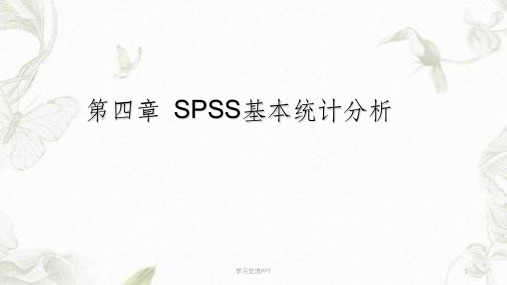
学习交流PPT
17
(4)均值标准误差(Standard Error of Mean):描述 样本均值与总体均值之间的平均差异程度的统计量。 其计算公式为:
S.E.of .Mean ( x X )2 n
按Variables框中的排列顺 序输出
按各变量的字母顺序输出 按均值的升序排列 按均值的降序排列
Options 对话框
学习交流PPT
28
在上面窗口中,用户可以指定分析多变量时结 果输出的次序(Display Order)。其中,Variable list表示按变量在数据窗口中从左到右的次序输出; Alphabetic表示按字母顺序输出;Ascending Means 表示按均值升序输出;Descending Means表示按均 值降序输出。
至此,SPSS便自动计算所选变量的基本描述统 计量并显示到输出窗口中。
学习交流PPT
29
• 5.2.3 计算基本描述统计量的应用举例
1. 利用商品房购买意向的调查数据,对月住 房开销变量计算基本描述统计量。
有以下分析目标:计算月住房开销的基本描述 统计量,并分别对不同居住类型进行比较分析: 首先按居住类型对数据进行拆分(Split file), 然后计算月住房开销的基本描述统计量。
学习交流PPT
19
常见的刻画离散程度的描述统计量如下:
(1)全距(Range):也称极差,是数据的最大值 (Maximum)与最小值(Minimum)之间的绝对离差。
(2)方差(Variance):也是表示变量取值距均值的离 散程度的统计量,是各变量值与算数平均数离差平方 的算术平均数。其计算公式为:
SPSS的均值比较过程

4.1.3 实例图文分析:交通通勤时间
1. 实例内容
根据一份公共交通调查报告显示,对于那些在一个城 市乘车上下班的人来说,平均通勤时间为19分钟,其人 数总量为100万—300万。假设一个研究者居住在一个人 口为240万的城市里,想通过验证以确定通勤时间是否和 其他城市平均水平是否一致。他随机选取了26名通勤者 作为样本,收集的数据如下所示。假设通勤时间服从正 态分布,这位研究者能得到什么结论? 19 16 20 23 23 24 13 19 23 16 17 15 14 27 17 23 18 18 20 18 18 18 23 19 19 28
.180 .180 -.087 .697 .716
Step01
打开数据文件4-2.sav,选择菜单栏中的【Analyze (分析)】 →【Compare Means(比较均值)】→ 【One-Sample T Test(单样本T检验)】命令,弹 出【One-Sample T Test(单样本T检验)】对话框。
2 实例操作
由于3月份机票的平均折扣费是258美元,而现在调查
抽取了15个数据,可以计算得到它们的样本均值(M
ean)等于270美元。从数值大小看到明显折扣费用
H0 :
增加了。但是,这种数值的增加是由实际情况变动
H1 :
还是抽样误差造成的,则可以通过单样本的t检验来
验证。这里建立如下假设检验:
H0 : price 258;
4.2 SPSS在两独立样本t检验的应用
4.2.2 两独立样本t检验的SPSS操作步骤
Step01:打开两独立样本t检验对话框。
选择菜单栏中的【Analyze(分析)】→【Compare Means(比较均值)】→【Independent- Samples T Test(独立样本T检验)】命令,弹出【Independ ent-Samples T Test(独立样本T检验)】对话框。
spss均值检验(均数分析单样本t检验独立样本t检验)

在统计学中,我们往往从样本的特性推知随机变量总体的特性。
但由于总体中个体之间存在差异,样本的统计量和总体的参数之间往往会有误差。
因此,均值不相等的样本未必来自不同分布的总体,而均值相等的样本未必来自有相同分布的总体。
也就是说,如何从样本均值的差异推知总体的差异,这就是均值比较的内容。
SPSS提供了均值比较过程,在主菜单栏单击“Analyze”菜单下的“Compare Means”项,该项下有5个过程,如图4-1。
平均数比较Means过程用于统计分组变量的的基本统计量。
这些基本统计量包括:均值(Mean)、标准差(Standard Deviation)、观察量数目(Number of Cases)、方差(Variance)。
Means过程还可以列出方差表和线性检验结果。
[例子]调查了棉铃虫百株卵量在暴雨前后的数量变化,统计暴雨前和暴雨后的统计量,其数据如下:暴雨前 110 115 133 133 128 108 110 110 140 104 160 120 120暴雨后 90 116 101 131 110 88 92 104 126 86 114 88 112该数据保存在“DATA4-1.SAV”文件中。
1)准备分析数据在数据编辑窗口输入分析的数据,如图4-2所示。
或者打开需要分析的数据文件“DATA4-1.SAV”。
图4-2 数据窗口2)启动分析过程在SPSS主菜单中依次选择“Analyze→Compare Means→Means”。
出现对话框如图4-3。
图4-3 Means设置窗口3)设置分析变量从左边的变量列表中选中“百株卵量”变量后,点击变量选择右拉按钮,该变量就进入到因子变量列表“Dependent List:”框里,用户可以从左边变量列表里选择一个或多个变量进行统计。
从左边的变量列表中选中“调查时候”变量,点击“Independent List”框左边的右拉按钮,该变量就进入分组变量“IndependentList”框里,用户可以从左边变量列表里选择一个或多个分组变量。
第 章 SPSS 基本统计量的描述
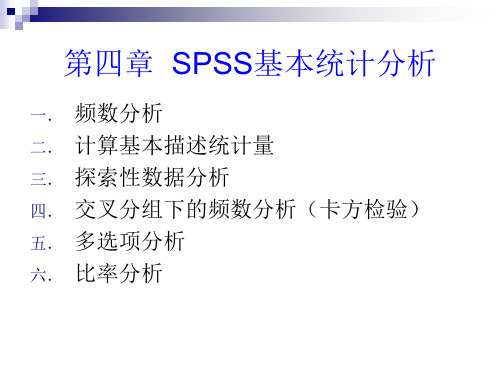
存 (取 )款 金 额
直方图
二、计算基本描述统计量
目的:精确把握变量的总体分布状况。 基本操作: ✓ 描述统计-频率过程:统计 ✓ 描述统计- 描述过程 ✓ 描述统计- 探索过程 ✓ 均值比较-均值 过程(分组显示) 用途:计算变量的集中趋势、离散趋势、偏度、
峰度等指标,绘制统计图。
几个过程的基本描述统计量比较
农村户口
户口
城镇户口
饼图
Frequency
100
0 0.0
Std. Dev = 10945.57 Mean = 4738.1 10000.0 20000.0 30000.0 40000.0 50000.0 60000.0 70000.0 80000.0 90000.0N10=000208.02.00
McNemar:配对计数资料的卡方检验。零假设
为两变量的阳性率无差别源自2(bc 1)2
bc
Kappa一致性检验:系数取值-1~1。测量同 一观测对象在两变量(两变量服从二项分布) 上取值的一致性程度。其绝对值越接近1,说明 一致性程度越高。一般来说:
✓ 系数>=0.7,一致性程度较高;
✓ 0.4~0.7,一致性程度一般;
卡方检验操作:统计量选项
【单元格】:用于定义列联表单元格中需 要计算的指标:
计数:是否输出实际观察数和理论数;
百分比:是否输出行百分数、列百分数以及合 计百分数;
残差:选择残差的显示方式;
【格式】:用于选择行变量是升序还是降 序排列。
结果:城乡储户的收入水平没有明显差异。
Pearson卡方值的影响因素
C
2 2 n
A11A22A12A21
R1R2C1C2
2
- 1、下载文档前请自行甄别文档内容的完整性,平台不提供额外的编辑、内容补充、找答案等附加服务。
- 2、"仅部分预览"的文档,不可在线预览部分如存在完整性等问题,可反馈申请退款(可完整预览的文档不适用该条件!)。
- 3、如文档侵犯您的权益,请联系客服反馈,我们会尽快为您处理(人工客服工作时间:9:00-18:30)。
在该对话框中设置完成后,单击【Continue】按钮, 返回【Independent-Samples T Test(独立样 本T检验)】对话框。
Step05:相关统计量的Bootstrap估计
单击【Bootstrap】按钮,在弹出的对话框 中可以进行如下统计量的Bootstrap估计。
• 支持均值和标准差的Bootstrap 估计。 • 支持平均值差值的Bootstrap 估计和显
• 1.使用目的
单样本t检验的目的是利用来自某总体的样 本数据,推断该总体的均值是否与指定的检 验值之间存在明显的差异。它是对总体均值 的假设检验。
D
2.基本原理
单样本t检验作为假设检验的一种方法,其基本步骤和假设检 验相同。其零假设为H0:总体均值与指定检验值之间不存在 显著差异。该方法采用t检验方法,按照下式计算t统计量。
4.1.4 实例进阶分析:机票的折扣费
1 .实例内容
1995年2月,某个航班往返机票的平均折扣费是258美 元(《今日美国》,1995年3月30日)。随机抽取了在 3月份中15个往返机票的折扣费作为一个简单随机样本, 结果得到下面的数据: 310 260 265 255 300 310 230 250 265 280 290 240 285 250 260 请你检验3月份往返机票的折扣费是否有所增加?
Step02
在候选变量列表框中选择“pirce”变量,将其添加至 【Test Variables(检验变量)】列表框中。
Step03
在【Test Value(检验值)】文本框中输入检验值 “258”。
Step04
单击【OK】按钮,完成操作。
3. 实例结果及分析
下表所示为单样本t检验的分析结果,表格中各项的含义前 面已经详细讲解了。由于这里双侧概率P值0.082略大 于显著性水平0.05,因此接受零假设,认为3月份往返 机票的折扣费没有变化。
Step02: 选择检验变量。
在该对话框左侧的候选变量列表框中选择一个或几 个变量,将其移入【Test Variable(s)(检验变 量)】列表框中。其中,左侧候选变量列表框中显
示的是可以进行t检验的变量。
Step03: 选择样本检验值。
在【Test Value(检验值)】文本框中输入检验值,
第4章SPSS的均值比较过程
SPSS主要有以下模块实现均值比较过程。 ● One-Sample T Test:单样本 t 检验。 ● Independent-Sample T Test:两个独立 样本均值的 t 检验。 ● Paired-Sample T Test:两个配对样本均 值的 t 检。
4.1 SPSS在单样本t检验的应用
单样本t检验分析结果
机票 折扣 费
Test Value = 258
95% Confidence I
nterval of the Diff
Sig. (2- Mean Di
erence
t
df tailed) fference Lower Upper
1.87 5
14
.082 12.000 -1.73 25.73
相当于假设检验问题中提出的零假设H0:
μ=μ0。
Step04:其他选项设置。
单击【Options】按钮,弹出【One-Sample T Test:Options(单样本T检验:选择)】对话框。 该对话框用于指定输出内容和关于缺失值的处理方
法,其中各选项的含义如下。
Confidence Interval:该文本框用于设置在指 定水平下,样本均值与指定的检验值之差的置信区 间,默认值为95%。
2 实例操作
现在该名研究者要检验他所在城市的平均通勤时间和
全国其他城市平均水平是否一致。由于题目中已给 出了其他城市通勤时间的平均水平为19分钟,因此, 这里就是要检验该城市通勤时间是否等于19分钟, 即进行如下假设检验:
H0 : t 19;
H1:t 19
Step01:打开对话框
打开数据文件4-1.sav,选择菜单栏中的【Analyze (分析)】 →【Compare Means(比较均值)】 →【One-Sample T Test(单样本T检验)】命 令,弹出【One-Sample T Test(单样本T检 验)】对话框。
【Missing Values(缺失值)】选项组:用于设置 缺失值的处理方式,它有以下两种处理方式。
• Exclude cases analysis by analysis: 点选该单选钮,表示当分析计算涉及到含有缺 失值的变量时,删除该变量上是缺失值的观测 量。
• Exclude cases listwise:点选该单选钮, 表示删除所有含缺失值的观测量后再进行分析。
4.2 SPSS在两独立样本t检验的应用
4.2.2 两独立样本t检验的SPSS操作步骤
Step01:打开两独立样本t检验对话框。
选择菜单栏中的【Analyze(分析)】→【Comp are Means(比较均值)】→【IndependentSamples T Test(独立样本T检验)】命令,弹出 【Independent-Samples T Test(独立样本T 检验)】对话框。
2 实例操作
由于3月份机票的平均折扣费是258美元,而现在调查
抽取了15个数据,可ຫໍສະໝຸດ 计算得到它们的样本均值(Mean)等于270美元。从数值大小看到明显折扣费
H0 :
用增加了。但是,这种数值的增加是由实际情况变
H1 :
动还是抽样误差造成的,则可以通过单样本的t检验
来验证。这里建立如下假设检验:
H0: price258;
(2)如果相伴概率P值小于或等于给定的显著性水平, 则拒绝H0,认为总体均值与检验值之间存在显著差 异。
(3)相反,相伴概率值大于给定的显著性水平,则不 应拒绝H0,可以认为总体均值与检验值之间不存在 显著差异。
4.1.2 单样本t检验的SPSS操作详解
Step01: 打开单样本t检验对话框。
选择菜单栏中的【Analyze(分析)】→【Compar e Means(比较均值)】→【One-Sample T Tes t(单样本T检验)】命令,弹出【One-Sample T Test(单样本T检验)】对话框。
Step02:选择检验变量
在候选变量列表框中选择“time”变量,将其添加至 【Test Variables(检验变量)】列表框中。
Step03:选择样本检验值
在【Test Value(检验值)】文本框中输入 检验值“19” 。
Step04:设置显著性水平
单击【Options】按钮,在弹出的对话框的【Confidence Interval Percentage(置信区间百分比)】文本框中 将系统默认的95%修改为 99%,其目的是调整显著性水 平。单击【Continue】按钮返回主对话框。
t
D
S
n
式中,D是样本均值与检验值之差;因为总体方差未知, 故用样本方差S代替总体方差;n为样本数。
3.概率P值
如果概率P值小于或等于显著性水平,则拒 绝零假设; 如果概率P值大于显著性水平,则接受零假 设。
4.软件使用方法
(1)在SPSS中,软件将自动计算t值,由于该统计量 服从n-1个自由度的t分布,SPSS将根据t分布表给 出t值对应的相伴概率P值。
著性检验。
Step06
单击【OK】按钮,结束操作,SPSS软件自动 输出相关结果。
4.2.3 实例图文分析:机场等级分数比较
1. 实例内容 国际航空运输协会(The International Air Tra nsport Association)对商务旅游人员进行了一 项调查,以便确定多个国际机场的等级分数。最高 可能分数是10分,分数越高说明其等级也越高。假 设有一个由50名商务旅行人员组成的简单随机样本, 要求这些人给迈阿密机场打分。另外有一个由50名 商务旅行人员组成的样本,要求这些人给洛杉矶机 场打分。这两个组人员打出的等级分数如表4-5所 示。请你判断迈阿密机场和洛杉矶机场的等级评分 是否相同?
4.1.3 实例图文分析:交通通勤时间
1. 实例内容
根据一份公共交通调查报告显示,对于那些在一个城市 乘车上下班的人来说,平均通勤时间为19分钟,其人数 总量为100万—300万。假设一个研究者居住在一个人 口为240万的城市里,想通过验证以确定通勤时间是否 和其他城市平均水平是否一致。他随机选取了26名通勤 者作为样本,收集的数据如下所示。假设通勤时间服从 正态分布,这位研究者能得到什么结论? 19 16 20 23 23 24 13 19 23 16 17 15 14 27 17 23 18 18 20 18 18 18 23 19 19 28
.180 .180 -.087 .697 .716
Step01
打开数据文件4-2.sav,选择菜单栏中的【Analyze (分析)】 →【Compare Means(比较均值)】 →【One-Sample T Test(单样本T检验)】命 令,弹出【One-Sample T Test(单样本T检 验)】对话框。
Step05:相关统计量的Bootstrap估计
单击【Bootstrap】按钮,在弹出的对话框中可以 进行如下统计量的Bootstrap估计。
● 支持均值和标准差的Bootstrap 估计。
● 支持平均值差值的Bootstrap 估计和显著性检验。
Step06: 单击【OK】按钮结束操作,SPSS 软件自动输出结果。
3.75479
.73638
(2)单样本t检验结果
通勤 时间
Test Value = 19
99% Confidence Int
erval of the Differen
Sig. (2- Mean Dif
